このページでは、AVerMedia社製地上デジタルチューナー(A779)ドライバーの再インストール手順と、ダビング10対応用Windows Media Centerプラグイン「Corel DDR Move」/「CyberLink MakeDisc」の再インストール手順をご説明します。
テレビ機能が正常に動作しない、などのトラブルが発生した際には、このページに記載されている手順でドライバー/プラグインの再インストールを行ってください。
なお、再インストールは、(1)アンインストール (2)インストールの順番で作業を行います。
出荷状態では、チューナードライバーと「Corel DDR Move」/「CyberLink MakeDisc」はインストールされているため、追加でインストールする必要はありません。
リカバリーを実施した後、チューナードライバーと「Corel DDR Move」/「CyberLink MakeDisc」をインストールする際には、インストール手順に記載されている手順を行ってください。
※「Corel DDR Move」または「CyberLink MakeDisc」は、必要に応じてインストールしてください。
※「Corel DDR Move」または「CyberLink MakeDisc」のインストールは、チューナードライバーをインストールした後に行ってください。
- 「Corel DDR Move」/「CyberLink MakeDisc」について
- 「Corel DDR Move」/「CyberLink MakeDisc」を使うと、録画番組を光ディスクメディアにダビングすることができます。

地上・BS・110度CSデジタルチューナードライバー再インストール手順
※画面デザインは異なる場合があります。
アンインストール手順

「AVerMedia A779 PCIe Combo ISDBT/S ・・・」は最後にアンインストールしてください。
1 管理者権限をもつユーザー アカウントでログオンします。
2 起動しているアプリケーションをすべて終了します。
3 [スタート]-[コントロール パネル]を選択します。
4 「コントロール パネル」画面が表示されるので、[プログラム]-[プログラムのアンインストール]を選択します。
※大きいアイコン/小さいアイコン表示の場合は「プログラムと機能」を選択します。
5 「プログラムのアンインストールまたは変更」と表示されるので、[AVerISDBMail ・・・]を選択して[アンインストールと変更]をクリックします。
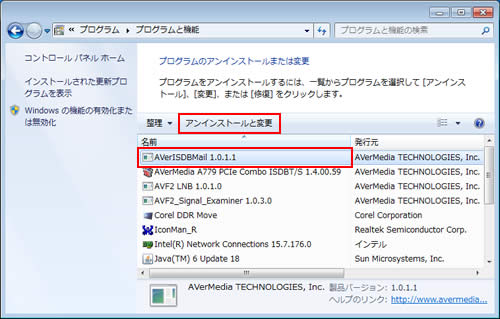
6 「・・・このコンピュータから削除します。」と表示されるので、[はい]をクリックします。
7 一覧から[AVF2 LNB ・・・]を選択して[アンインストールと変更]をクリックします。
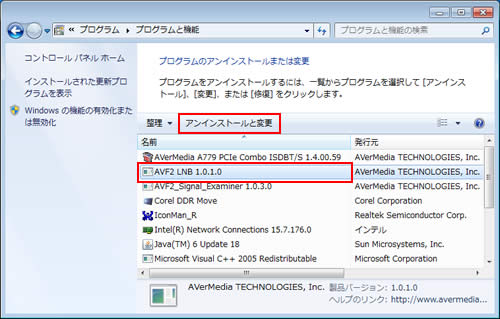
8 「・・・このコンピュータから削除します。」と表示されるので、[はい]をクリックします。
9 一覧から[AVF2_Signal・・・]を選択して[アンインストールと変更]をクリックします。
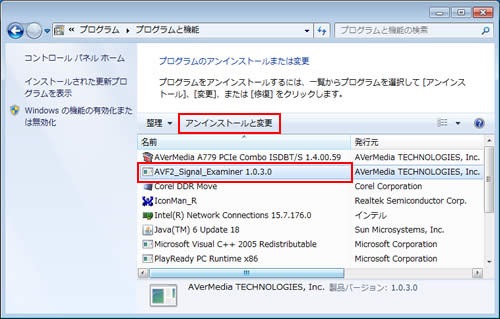
10 「・・・このコンピュータから削除します。」と表示されるので、[はい]をクリックします。
11 一覧から[AVerMedia A779 ・・・]を選択して[アンインストールと変更]をクリックします。
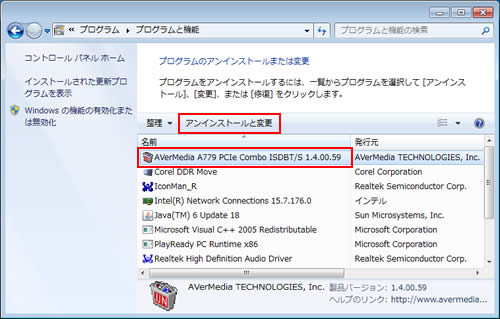
12 「プログラムのアンインストールまたは変更」と表示された画面から「AVerMedia A779 ・・・」が消えたら、開いているウィンドウをすべて閉じた後、コンピューターを再起動します。
13 コンピューターが起動したら、ドライバーのアンインストールは完了です。
 このページの先頭へ
このページの先頭へ
インストール手順
1 管理者権限をもつユーザー アカウントでログオンします。
2 起動しているアプリケーションをすべて終了します。
3 「地上・BS・110度CSデジタルチューナードライバーCD」を光ディスクドライブ(CDメディアが読み込めるドライブ)にセットします。
4 「自動再生」画面が表示されるので、[EDCInst.exe の実行]をクリックします。
※「自動再生」画面が表示されない場合は、以下の手順を行います。
4-1 [スタート]-[すべてのプログラム]-[アクセサリ]-[ファイル名を指定して実行]を選択します。
4-2 「ファイル名を指定して実行」画面が表示されるので、[名前]に「D:\EDCInst.exe」と入力して、[OK]をクリックします(光ディスクドライブがDドライブの場合)。
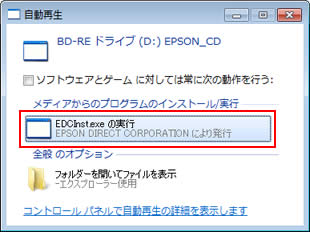
5 「ユーザー アカウント制御」画面が表示された場合は、[はい]をクリックします。
6 「A779ドライバーのインストール」画面が表示されるので、[インストール]をクリックします。
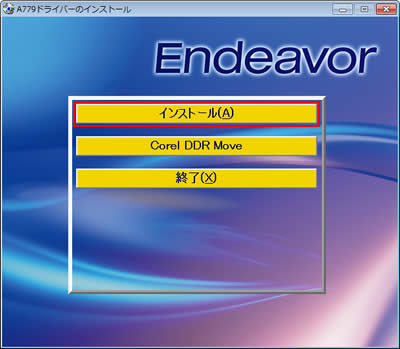
7 「インストール確認」画面が表示されるので、[OK]をクリックします。
8 インストールが行われるので、しばらく待ちます。
9 「インストールが完了しました。」と表示されるので、[OK]をクリックします。
10 「A779ドライバー("インストール"正常終了)」と表示されるので、[PC再起動]をクリックします。
コンピューターが再起動します。
11 コンピューターが起動したら、ドライバーのインストールは完了です。
 このページの先頭へ
このページの先頭へ
「Corel DDR Move」再インストール手順
※「地上・BS・110度CSデジタルチューナードライバーCD Rel.1.0/2.0」が添付されている場合の手順です。「Rel.3.0」が添付されている場合は「CyberLink MakeDisc」の手順をご覧ください。
インストール手順
1 管理者権限をもつユーザー アカウントでログオンします。
2 起動しているアプリケーションをすべて終了します。
3 「地上デジタルチューナー ドライバーCD」を光ディスクドライブにセットします。
4 「自動再生」画面が表示されるので、[EDCInst.exe の実行]をクリックします。
※「自動再生」画面が表示されない場合は、以下の手順を行います。
4-1 [スタート]-[すべてのプログラム]-[アクセサリ]-[ファイル名を指定して実行]を選択します。
4-2 「ファイル名を指定して実行」画面が表示されるので、[名前]に「D:\EDCInst.exe」と入力して、[OK]をクリックします(光ディスクドライブがDドライブの場合)。
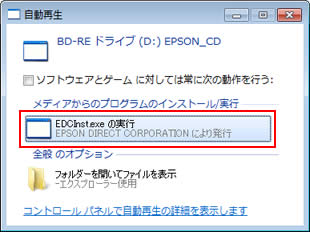
5 「ユーザー アカウント制御」画面が表示された場合は、[はい]をクリックします。
6 「A779ドライバーのインストール」画面が表示されるので、[Corel DDR Move]をクリックします。
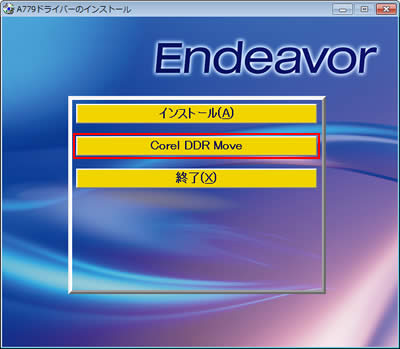
7 「DDR Moveをコンピュータにインストールするには、以下のアイテムが必要です。」と表示された場合は、[インストール]をクリックします。
8 「DDR Move セットアップへようこそ」と表示されるので、[次へ]をクリックします。
9 「使用許諾契約」と表示されるので、内容を確認し、同意いただける場合は[はい]をクリックします。
10 「インストール先の選択」と表示されるので、[次へ]をクリックします。
11 「InstallShield Wizardの完了」と表示されるので、[完了]をクリックします。
12 開いているウィンドウをすべて閉じた後、コンピューターを再起動します。
13 コンピューターが起動したら、プラグインのインストールは完了です。
 このページの先頭へ
このページの先頭へ
アンインストール手順
1 管理者権限をもつユーザー アカウントでログオンします。
2 起動しているアプリケーションをすべて終了します。
3 [スタート]-[コントロール パネル]を選択します。
4 「コントロール パネル」画面が表示されるので、[プログラム]-[プログラムのアンインストール]を選択します。
※大きいアイコン/小さいアイコン表示の場合は「プログラムと機能」を選択します。
5 「プログラムのアンインストールまたは変更」と表示されるので、[Corel DDR Move]を選択して[アンインストール]をクリックします。
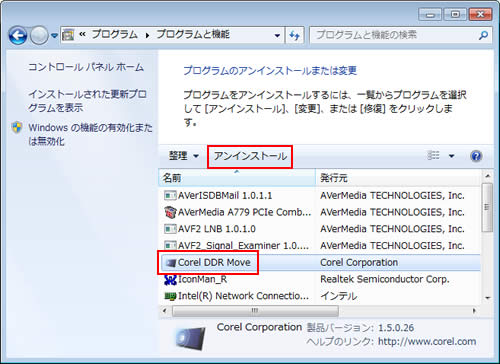
6 「選択したアプリケーション、およびすべての機能を完全に削除しますか?」と表示されるので、[はい]をクリックします。
7 「メンテナンスの完了」と表示されるので、[完了]をクリックします。
8「プログラムのアンインストールまたは変更」と表示された画面から「Corel DDR Move」が消えたら、開いているウィンドウをすべて閉じた後、コンピューターを再起動します。
9 コンピューターが起動したら、プラグインのアンインストールは完了です。
 このページの先頭へ
このページの先頭へ
「CyberLink MakeDisc」再インストール手順
※「地上・BS・110度CSデジタルチューナードライバーCD Rel.3.0」が添付されている場合の手順です。「Rel.1.0/2.0」が添付されている場合は「Corel DDR Move」の手順をご覧ください。
インストール手順
1 管理者権限をもつユーザー アカウントでログオンします。
2 起動しているアプリケーションをすべて終了します。
3 「地上デジタルチューナー ドライバーCD」を光ディスクドライブにセットします。
4 「自動再生」画面が表示されるので、[EDCInst.exe の実行]をクリックします。
※「自動再生」画面が表示されない場合は、以下の手順を行います。
4-1 [スタート]-[すべてのプログラム]-[アクセサリ]-[ファイル名を指定して実行]を選択します。
4-2 「ファイル名を指定して実行」画面が表示されるので、[名前]に「D:\EDCInst.exe」と入力して、[OK]をクリックします(光ディスクドライブがDドライブの場合)。
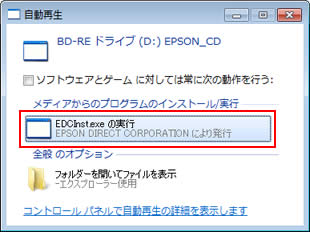
5 「ユーザー アカウント制御」画面が表示された場合は、[はい]をクリックします。
6 「A779ドライバーのインストール」画面が表示されるので、[CyberLink MakeDisc]をクリックします。
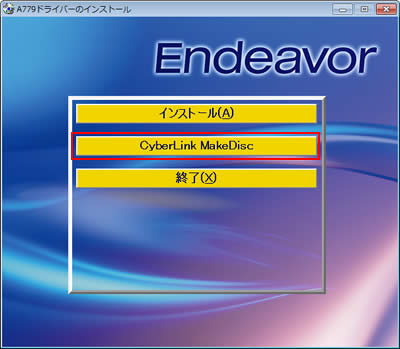
7 「CyberLink MakeDiscのInstallShield Wizardへようこそ」と表示されるので、[次へ]をクリックします。
8 「使用許諾契約」と表示されるので、内容を確認し、同意いただける場合は[はい]をクリックします。
9 「インストール先の選択」と表示されるので、[次へ]をクリックします。
10 「プログラム フォルダの選択」と表示されるので、[次へ]をクリックします。
11 インストールが行われるので、しばらく待ちます。
12 「InstallShield Wizardの完了」と表示されるので、[完了]をクリックします。
13 開いているウィンドウをすべて閉じた後、コンピューターを再起動します。
14 コンピューターが起動したら、「CyberLink MakeDisc」のインストールは完了です。
 このページの先頭へ
このページの先頭へ
アンインストール手順
1 管理者権限をもつユーザー アカウントでログオンします。
2 起動しているアプリケーションをすべて終了します。
3 [スタート]-[コントロール パネル]を選択します。
4 「コントロール パネル」画面が表示されるので、[プログラム]-[プログラムのアンインストール]を選択します。
※大きいアイコン/小さいアイコン表示の場合は「プログラムと機能」を選択します。
5 「プログラムのアンインストールまたは変更」と表示されるので、[CyberLink MakeDisc]を選択して[アンインストールと変更]をクリックします。
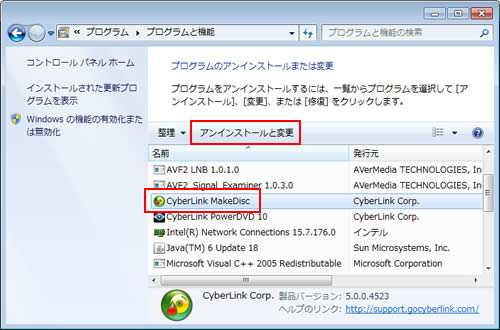
6 「これを実行すると、コンピュータからCyberLink MakeDiscを削除します。削除してもよろしいですか?」と表示されるので、[はい]をクリックします。
7 「InstallShield Wizardの完了」と表示されるので、[完了]をクリックします。
8「プログラムのアンインストールまたは変更」と表示された画面から「CyberLink MakeDisc」が消えたら、開いているウィンドウをすべて閉じた後、コンピューターを再起動します。
9 コンピューターが起動したら、「CyberLink MakeDisc」のアンインストールは完了です。
 このページの先頭へ
このページの先頭へ
